
Fayilolin PDF sun zama babban kayan aikin dijital yayin da aka raba raba takardu ta Intanet, ko dai ta hanyar imel, aikace-aikacen aika saƙo ... Fayiloli a cikin tsarin PDF, gajerun bayanai ga Portaukar Takardun Tsarin, ba mu damar adanawa a ciki da hotuna da rubutu da kuma Kamfanin Adobe Systems ne ya kirkireshi zama matsayin buɗewa a cikin Yuli 2008.
A tsawon shekaru, duk tsarin aiki, na hannu da na tebur, suna ba da jituwa tare da waɗannan nau'ikan fayilolin, don haka bai zama dole ba a kowane lokaci don shigar da aikace-aikacen ɓangare na uku don samun damar samun bayanan da suke ƙunshe. Ya zama ruwan dare gama gari don waɗannan nau'ikan takardu su ƙunshi hotuna. Idan kanaso ka sani yadda ake tafiya daga PDF zuwa JPG, a ƙasa mun nuna maka yadda ake yi.
Idan ya zo ga canza fayiloli a cikin PDF zuwa tsarin JPG, muna da zaɓuɓɓuka masu yawa a hannunmu, ko dai ta hanyar takamaiman aikace-aikace ko tare da aikace-aikacen da wataƙila mun girka a kwamfutarmu amma wannan Ba mu san cewa za su iya yin wannan aikin ba.
Tafi daga PDF zuwa JPG ba tare da girka aikace-aikace ba
Ba kowane mutum bane yake son girka aikace-aikace idan kawai zasu bi ta wannan hanyar canzawa lokaci zuwa lokaci. Ga waɗannan lokuta, kodayake tsari na iya zama a hankali cewa idan muka yi hakan a ƙungiyarmu, shine mafi kyawun zaɓi da muke da shi. Shima kyauta ne gaba daya.
MADARCP
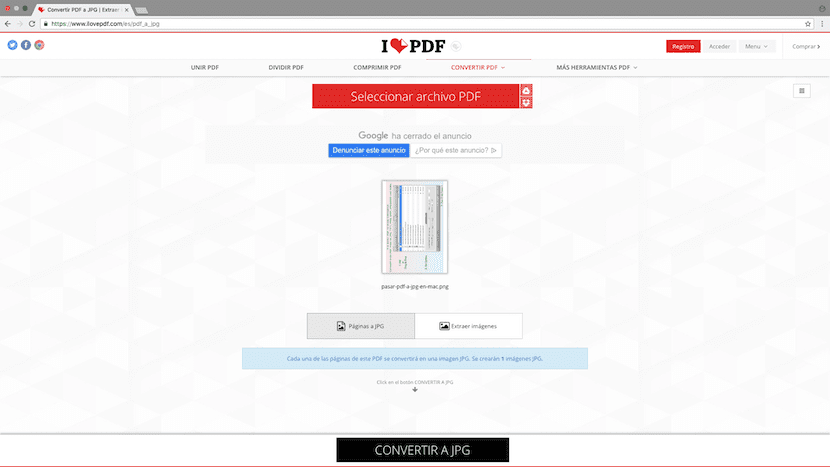
Tare da wannan suna mai ban sha'awa mun sami ɗayan mafi kyawun sabis na kan layi don juya shafukan da suke ɓangare na daftarin aiki a cikin PDF zuwa tsarin JPG da kansa. Tsarin aiwatar da shi abu ne mai sauki, tunda kawai zamu jawo fayil din a cikin tsarin PDF zuwa shafin yanar gizo don haka hira tsari.
Amma kafin, iloPDF yana ba mu damar zaɓar ko muna son ta cire hotuna ta atomatik kawai a cikin tsarin JPG, ko don sauya kowane shafi zuwa JPG, zaɓin da aka ba da shawara. Da zarar mun zabi abin da ake so, danna Juyawa zuwa JPG.
Pan karamin rubutu
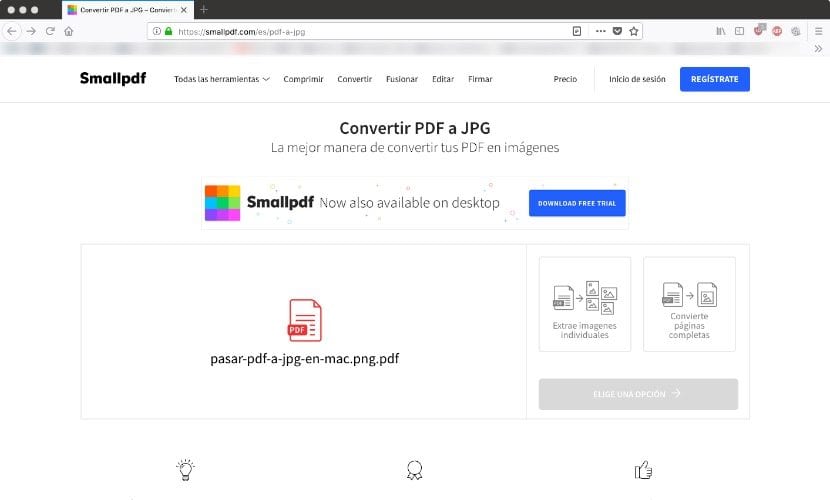
Wani ingantaccen sabis ɗin yanar gizo wanda yake ba mu damar tafiya daga PDF zuwa JPG ba tare da shigar da aikace-aikacen ɓangare na uku ba shine Pan karamin rubutu. Wannan sabis ɗin yana ba mu damar amfani da fayiloli a cikin tsarin PDF waɗanda suke adana a cikin Google Drive ko Dropbox, ban da bayyane a cikin ƙungiyarmu.
Da zarar mun zaɓi fayil ɗin, Smallpdf yana ba mu zaɓi biyu: Cire hotuna daban-daban ko Maida dukkan shafuka. Yana da kyau koyaushe ka zaɓi wannan zaɓin na ƙarshe idan ba mu so a maimaita aikin kuma, tun lokacin da algorithm na ganowa ba ya yin aikinsa da kyau idan hotunan suna da wurare masu launuka masu haske.
Tafi daga PDF zuwa JPG

Masu gyara hoto, kamar Adobe Photoshop, Pixelmator, ko GIMP, ba wai kawai yana ba mu damar gyara hotuna ba, amma kuma yana ba mu damar gyara fayiloli a cikin tsarin PDF don cirewa, a cikin mafi girman ingancinsu, hotunan da suke ciki. Lokacin buɗe fayil a cikin tsarin PDF, da farko editan zai tambaye mu wane shafi muke son buɗewa, wanda zai iya sa wannan aikin ya zama mai wahala idan adadin hotunan da za a fitar ya yi yawa sosai.
Tafi daga PDF zuwa JPG akan Windows
PDF zuwa JPEG

Daya daga cikin mafi kyawun aikace-aikace abin da muke da shi a cikin Shagon Microsoft shine PDF zuwa JPEG, aikace-aikacen da ake samu don saukarwa kyauta. Aikace-aikacen aikace-aikace mai sauƙi ne, tunda dole ne kawai mu zaɓi fayil ɗin PDF (s) kuma danna Maɓallin don cire duk hotunan a cikin tsarin JPEG.
PDF zuwa Hotuna
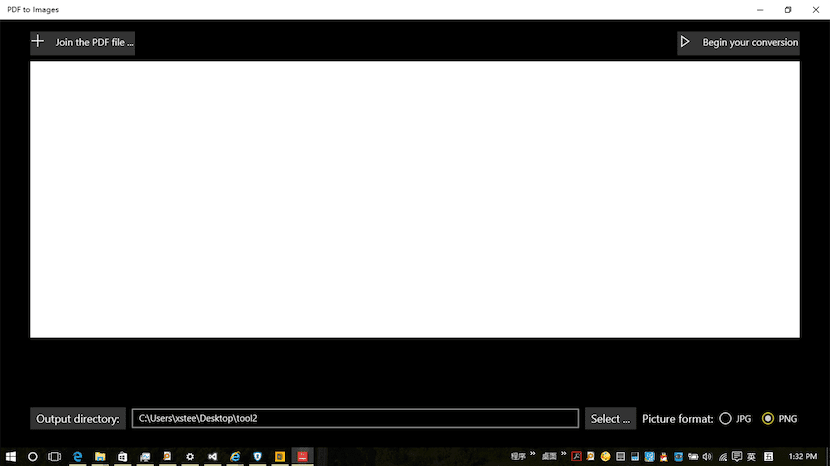
Wani madadin da muke da shi a cikin Shagon Microsoft shine PDF zuwa Hotuna, aikace-aikacen kyauta wanda ke ba mu dama cire hotuna daga fayilolin PDF cikin tsari, wanda zai bamu damar adana lokaci mai yawa idan adadin fayilolin PDF wanda muke so mu cire hotunan daga gare su yayi yawa sosai.
Je daga PDF zuwa JPG akan Mac
Gabatarwa
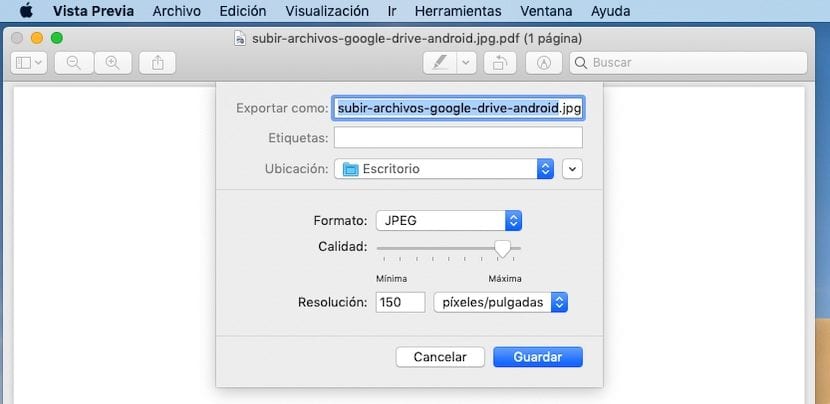
Gabatarwa aikace-aikace ne na kyauta wanda ake samu a cikin dukkan nau'ikan macOS, aikace-aikacen da ke bamu damar aiwatar da adadi mai yawa wanda a wasu tsarin halittu ke buƙatar aikace-aikacen ɓangare na uku. Daya daga cikinsu shine yiwuwar iyawa canja hotunan PDF zuwa JPG, don samun damar gyara su daga baya ko kuma raba su.
Aikin wannan aikace-aikacen mai sauki ne. Da farko dole ne mu bude takaddun a cikin tsarin PDF tare da wannan aikace-aikacen. Gaba, danna kan Amsoshi kuma mun zaɓi Fitarwa.
Na gaba, mun zaɓi tsarin da muke son adana zanen gado waɗanda suke ɓangare na PDF, a wannan yanayin JPG, za mu daidaita ingancin hoto kuma danna Ajiye. Wannan tsari zai ƙirƙiri fayil don kowane takarda wanda ɓangare ne na takaddar a cikin tsarin PDF.
PDF zuwa JPG

Ta hanyar Samfoti da ake samu a cikin macOS, zamu iya aiwatar da wannan aikin juyawar don cire hotunan amma daban-daban, ba za mu iya tsari ba, don haka ba za mu iya yin wannan aikin tare da adadi mai yawa na fayiloli a lokaci guda ba.
Don wannan nau'in shari'ar, a cikin Mac App Store mun sami PDF to JPG aikace-aikace, aikace-aikace ne yana ba mu damar tafiya daga PDF zuwa JPG a cikin fayilolin tsari, ba tare da yin hulɗa tare da aikace-aikacen don ƙara sabbin fayiloli don aiwatar da juyawa ba.
PDF Gwanaye
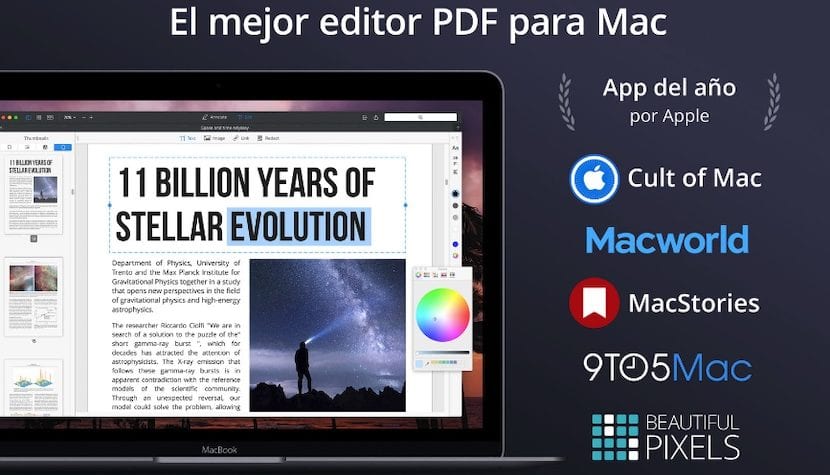
Kwararren PDF shine mafi kyawun kayan aikin da muke da su a cikin tsarin halittun Mac don aiki tare da fayiloli a cikin tsarin PDF. Wannan aikace-aikacen ba kawai yana ba mu damar ba Cire hotuna daga takardu a cikin wannan tsarin, amma kuma yana ba mu damar gyara PDF ɗin zuwa abin da muke so.
Wannan aikace-aikacen shine mafi kyawun zaɓi da muke da shi idan muna son samun hotunan fayilolin a cikin wannan tsarin a mafi girman ƙuduri, tunda zamu iya cire shi kai tsaye ba tare da aiwatar da kowane irin juyi ba. Abu mafi munin game da wannan aikace-aikacen, don cire lahani shine farashin: Yuro 89,99. A hankalce wannan aikace-aikacen An tsara shi don waɗancan masu amfani waɗanda suke so su sami fa'ida sosai daga wannan tsarin fayil ɗin.